Windows10系统之家 - 安全纯净无插件系统之家win10专业版下载安装
时间:2023-02-20 08:02:48 来源:Windows10之家 作者:admin
我们所使用的系统中会有很多自带的程序软件,运行这些程序软件的时候产生的一些系统垃圾都会存放在C盘,如果长时间不清理的话,将会导致系统的运行速度变慢。就拿Win10系统中的IE浏览器来说,浏览网页的过程中产生的临时文件都存放在C盘,那么IE浏览器的临时文件夹在哪呢?下面一起来看看吧。
1、右键点击系统桌面左下角的【开始】,在开始菜单中点击【控制面板】。
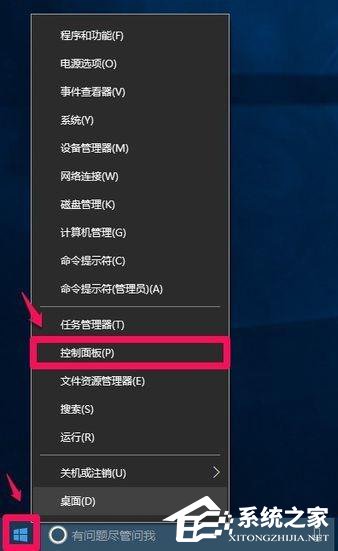
2、在打开的控制面板中,我们左键双击【Internet选项】。
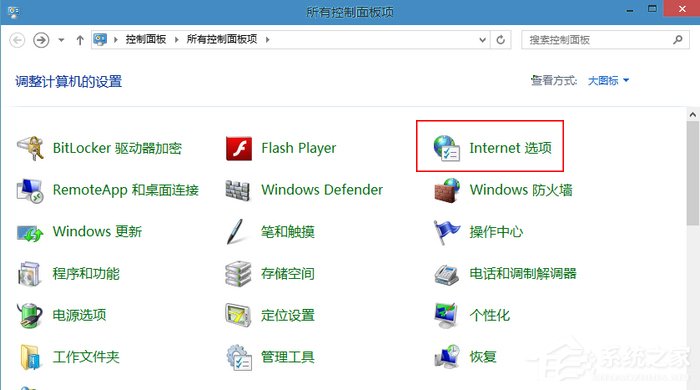
3、在Internet选项 属性窗口,点击【浏览历史记录】项中的【设置】。
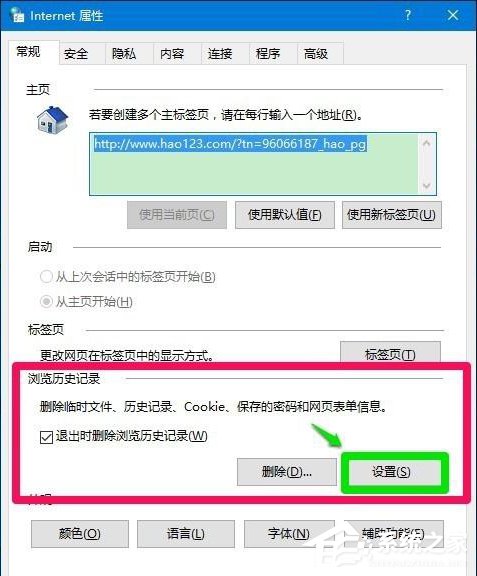
4、在网站数据设置窗口 - Internet临时文件 - 当前位置下的C:\Users\gong\AppData\Local\Microsoft\Windows\INetCache,即系统临时文件夹的路径。
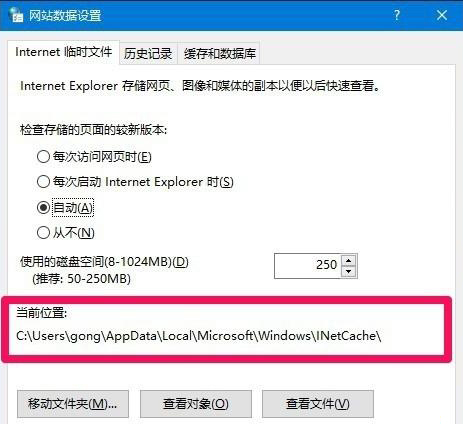
现在我们知道了Win10系统中IE浏览器的临时文件存储位置,如果用户想要查看有多少临时文件了,只需要点击当前位置下方的【查看文件】按钮即可。如果没有什么重要临时文件,用户可以定期清理浏览器缓存,这样可以提升系统运行速度。
相关文章
热门教程
热门系统下载
热门资讯





























